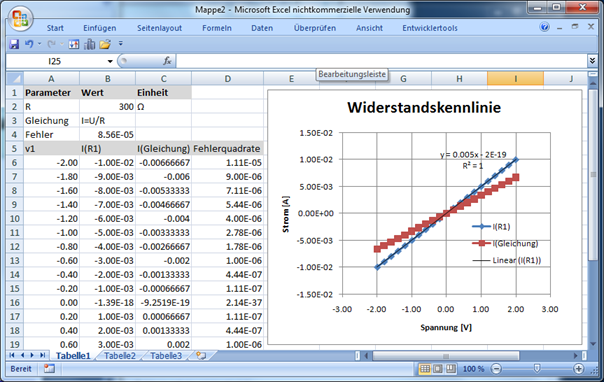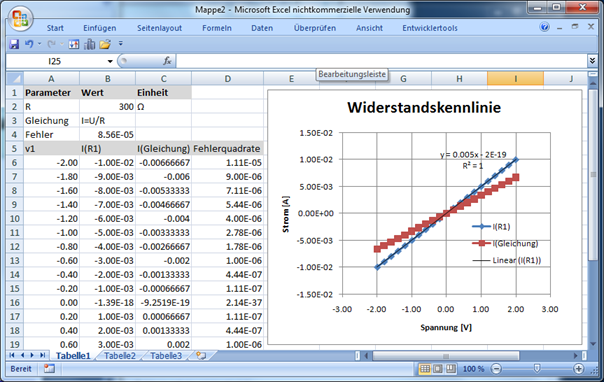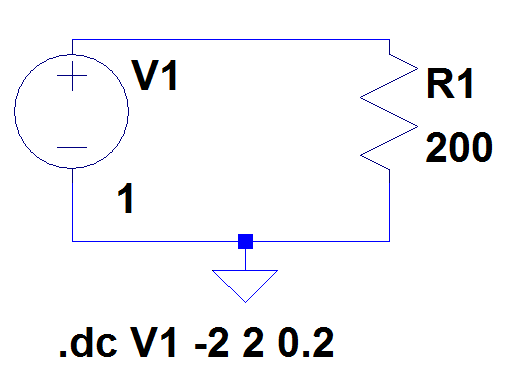Man kann in Excel den Parameter R manuell iterativ optimieren, damit die Summe der Fehlerquadrate minimal wird. Dazu braucht man die Information, wie sich bei einer Änderung des Parameters R der Fehler ändert.
Deshalb fügt man zwei neue Spalten ein:
In Spalte E berechnet man den Strom wenn R ($B$2) geändert wird 0.999*$B$2.
|
A |
B |
C |
D |
E |
F |
| 5 |
v1 |
I(R1) |
I(Gleichung) |
Fehlerquadrate |
I(R1*0.999) |
Fehler(R1*0.999 |
| 6 |
-2.00 |
-1.00E-02 |
-0.0666667 |
=(C6-B6)*(C6-B6) |
=A6/(0.999*$B$2) |
=(E6-B6)*(E6-B6) |
Die neue Fehlersumme wird in Zelle E,F4 mit Namen und Wert eingetragen.
Der neue Widerstand wird nun in Zelle E,F2 mit Namen und Wert berechnet nach:
R
neu = R
alt (1-SummeFehler/(SummeFehler-SummeFehlerneu)*0.001) = B2*(1-0.001*B4/(B4-F4))